Cette page couvre 3 méthodes simples et gratuites pour ajouter des bulles de texte/bulles de texte à des images ou des vidéos. Avec lui, un effet visuel intuitif que les gens de la scène parlent et conversent devant vous est présenté.
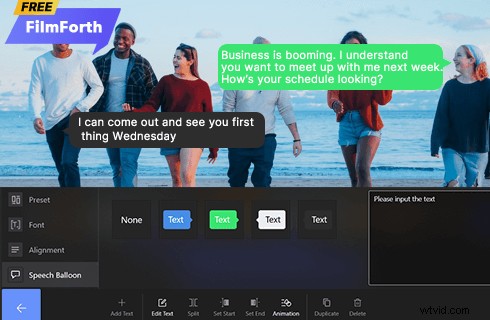
Comment ajouter des bulles de dialogue aux vidéos
Une bulle de dialogue, une bulle de texte, une bulle de bande dessinée ou une bulle de pensée ajoutée à une image fixe ou à une vidéo donnera au public une meilleure vue d'une scène de conversation, nous serons plus clairs sur les individus qui parlent et interagissent et sur où les lignes arrivent de, sans oublier qu'il y a beaucoup de plaisir à coup sûr. Pour cela, les amateurs de bandes dessinées et d'animation DC et Marvel seront totalement d'accord.
Alors, cherchez-vous les meilleures façons d'ajouter de jolies bulles de texte ou des bulles de texte à des images ou des vidéos ? Cette page contient les informations dont vous avez besoin, nous discuterons des méthodes éprouvées pour ajouter des bulles de parole ou de texte aux images ou aux vidéos sur Windows, les téléphones Android, les iPhones et en ligne gratuitement. Ainsi, quel que soit l'appareil sur lequel vous vous trouvez, vous trouverez une solution ici.
Plus d'astuces pour le montage vidéo :Comment créer une introduction YouTube, Comment créer un effet vidéo Glitch, Comment redimensionner des vidéos
Meilleur éditeur vidéo avec Speech Bubble/Comic Bubble/Text Bubble pour Windows
Tout d'abord, je vais vous montrer comment ajouter des bulles de dialogue aux images et aux vidéos sous Windows. J'aimerais vous présenter un programme de montage vidéo génial :FilmForth, c'est un programme de montage vidéo entièrement gratuit, facile à utiliser et riche en fonctionnalités, en plus il n'a pas de filigrane.
Avec lui, vous pouvez facilement couper, recadrer, redimensionner, faire pivoter et même ajouter des emoji aux vidéos et aux images sans frais. Bien sûr, il propose une variété d'options de bulles attrayantes et personnalisables à ajouter aux images et aux vidéos.
Cliquez maintenant sur le bouton de téléchargement ci-dessous pour obtenir FilmForth gratuitement sur Microsoft Store ! Cela fonctionne à la fois pour Windows 10 et Windows 11.
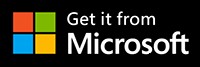
1. Comment ajouter des bulles de parole/texte à des vidéos ou des photos sous Windows avec FilmForth
Étape 1. Créer un projet dans FilmForth
Une fois que vous avez téléchargé et installé FilmForth, vous êtes prêt. Pour utiliser FilmForth pour ajouter des superpositions de bulles, lancez FilmForth à partir du menu Démarrer de Windows, puis appuyez sur le bouton Nouveau projet dans le programme.
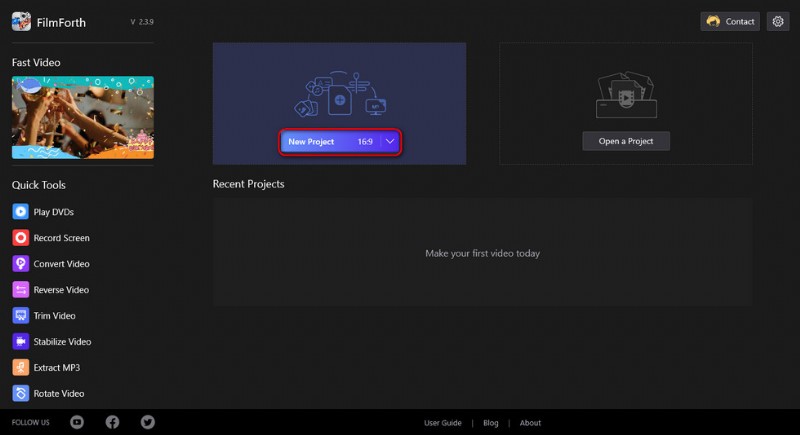
Créer un nouveau projet
Étape 2. Importer des clips vidéo dans FilmForth
Faites glisser et déposez les fichiers multimédias dans le programme ou cliquez sur le bouton AJOUTER DES CLIPS VIDÉO/PHOTO pour charger le fichier vidéo ou image auquel vous souhaitez ajouter des bulles, puis vous serez dirigé vers le lieu de travail de montage vidéo.
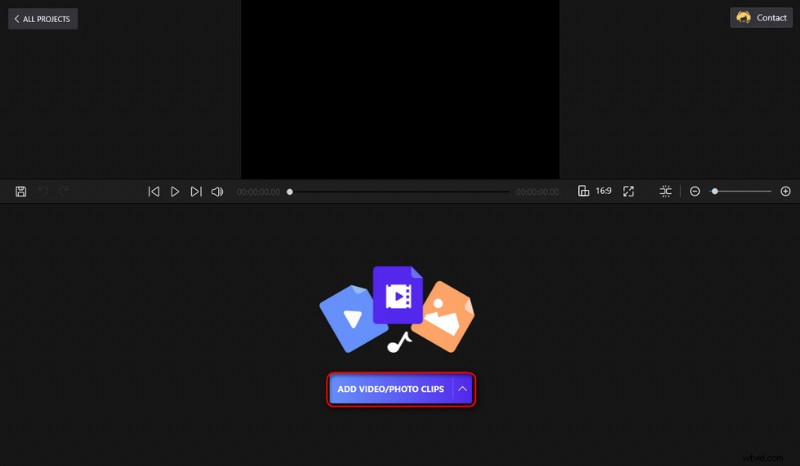
Charger des fichiers multimédias dans le programme
Étape 3. Accédez à l'écran Modifier le texte
Appuyez sur le bouton Texte ci-dessous, puis sur le bouton Ajouter du texte, une nouvelle piste de texte sera ajoutée dans la chronologie. Appuyez sur le bouton Modifier le texte ci-dessous pour accéder à l'écran d'édition de texte.
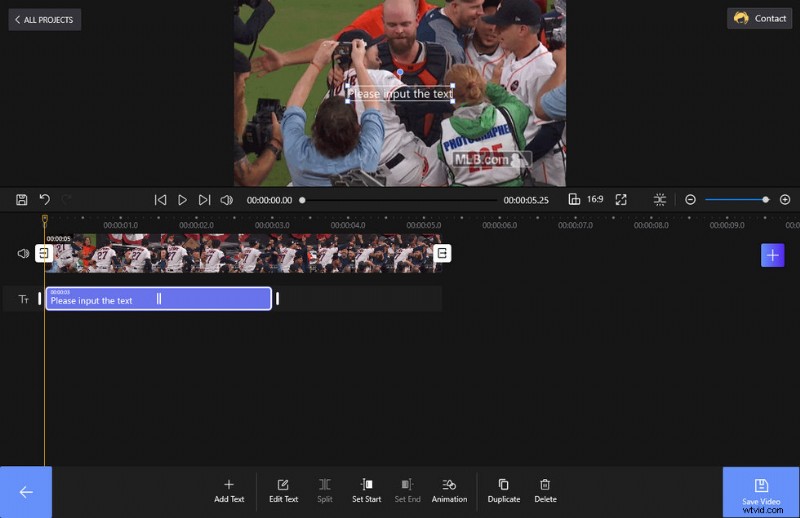
Accédez à l'écran Modifier le texte
Étape 4. Ajouter une bulle de texte aux images ou aux vidéos
À partir de l'écran Modifier le texte, appuyez sur l'onglet bulle de dialogue sur le côté gauche, puis vous pouvez choisir une bulle de dialogue préférée. Tapez le texte de la boîte de dialogue dans la zone de droite et appuyez sur le bouton de retour arrière en bas à droite pour revenir au lieu de travail de montage vidéo.
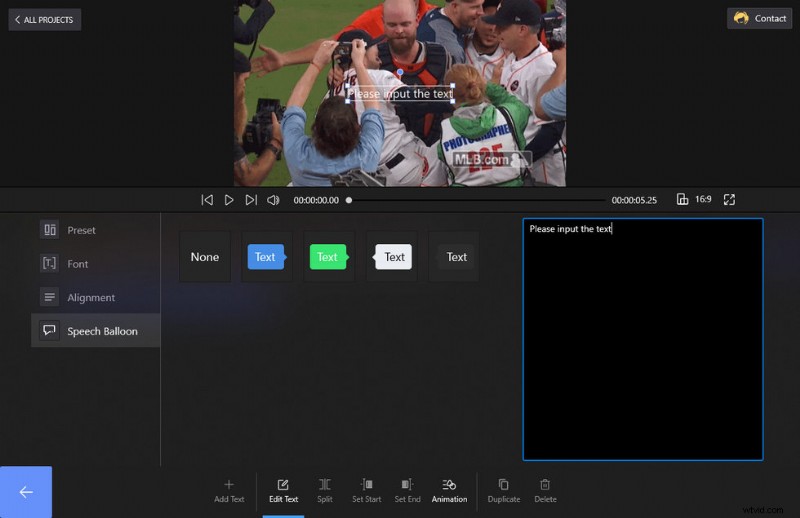
Ajouter une bulle de texte à la vidéo
Étape 5. Exporter une image ou une vidéo avec une bulle de dialogue
Votre image ou vidéo avec une bulle de dialogue sera affichée dans la fenêtre d'aperçu supérieure. Lorsque vous êtes prêt, appuyez sur le bouton Enregistrer la vidéo en bas à droite pour enregistrer et exporter votre vidéo.
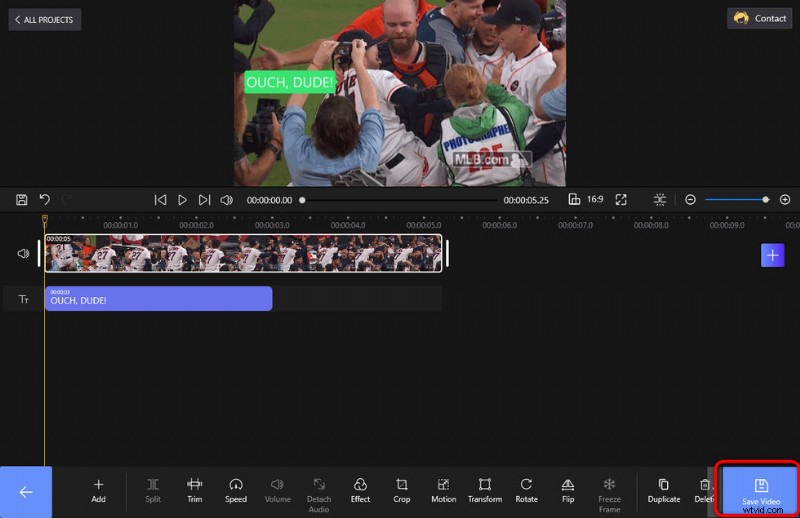
Exporter la vidéo de la bulle de texte
2. Comment ajouter des bulles de texte aux vidéos sur les téléphones Android et iPhone
Dans cette section, j'aimerais vous montrer comment ajouter des bulles de texte aux images ou aux vidéos sur les téléphones Android et les iPhones. Pour ce faire, nous avons besoin d'une application de montage vidéo gratuite appelée KineMaster, c'est l'une des applications de montage vidéo gratuites les plus populaires pour les téléphones mobiles de nos jours.
- Obtenez KineMaster sur Google Play Store :https://play.google.com/store/apps/details?id=com.nexstreaming.app.kinemasterfree&hl=en&gl=US
- Installez KineMaster sur votre téléphone mobile.
- Lancez l'application KineMaster sur votre téléphone Android ou votre iPhone.
- Créez un projet et sélectionnez un format d'image préféré pour votre projet.
- Appuyez sur le bouton Média pour importer l'image ou la vidéo.
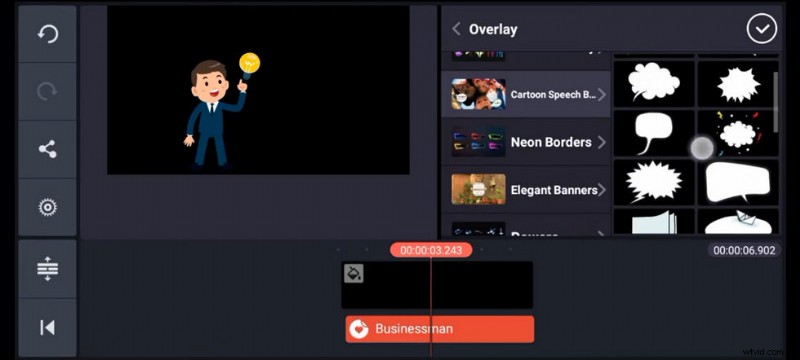
Ajouter une bulle de texte avec KineMaster
3. Comment ajouter des bulles de texte aux vidéos en ligne
Dans cette partie, nous présenterons la méthode sans installation pour ajouter des bulles de texte aux images et aux vidéos. Pour ce faire, nous avons besoin d'un excellent service de montage vidéo en ligne appelé Kapwing. Il s'agit d'un éditeur de vidéo en ligne basé sur des navigateurs Web.
- Allez à Kapwing Video Editor https://www.kapwing.com/video-editor
- Choisissez votre photo ou vidéo, appuyez sur le bouton Télécharger le fichier pour la télécharger sur le site Web de Kapwing.
- Sélectionnez un format d'image préféré pour votre projet
- Kapwing propose quatre options pour les bulles :Recherche d'images, Emoji, Télécharger (bulle PNG) et Formes. Sélectionnez celui que vous préférez.
- Si nécessaire, ajoutez des lignes de texte dans la bulle.
- Appuyez sur le bouton Exporter dans le coin supérieur de l'écran pour terminer et partager la photo/vidéo avec des bulles de pensée.
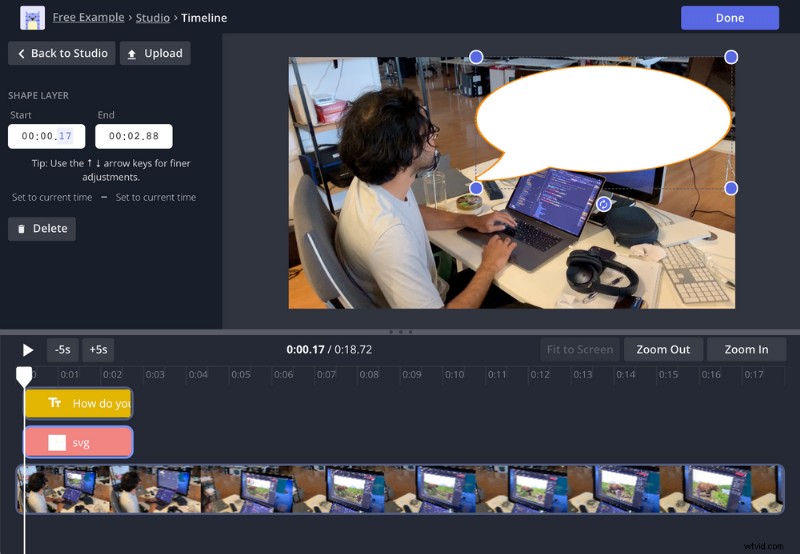
Ajouter une bulle de texte avec Kapwing
Pour résumer
Avec les méthodes indiquées ci-dessus, ajouter des bulles de parole, des bulles de texte, des bulles de bande dessinée, des bulles d'animation ou des bulles de pensée à des vidéos ou des images est un jeu d'enfant, quel que soit l'appareil sur lequel vous vous trouvez ou de quelle manière vous souhaitez le faire. .
J'espère que vous avez bénéficié de ce guide et que vous pouvez facilement créer une variété de bulles d'idées différentes pour vos médias, comme une bulle de pensée pour animaux de compagnie sur TikTok, ou créer un mème à partir de celles à la mode. Il est donc temps de commencer, d'obtenir FilmForth maintenant et de le faire par vous-même !
